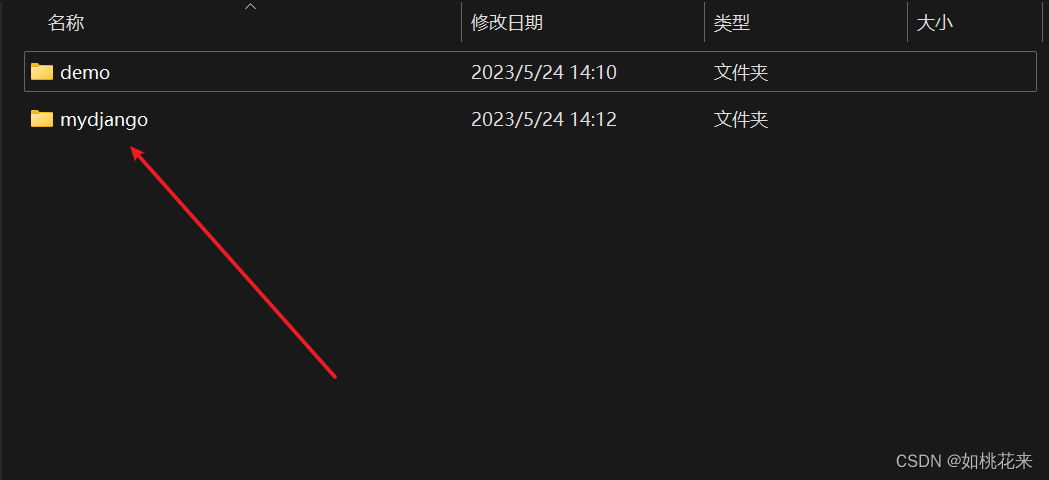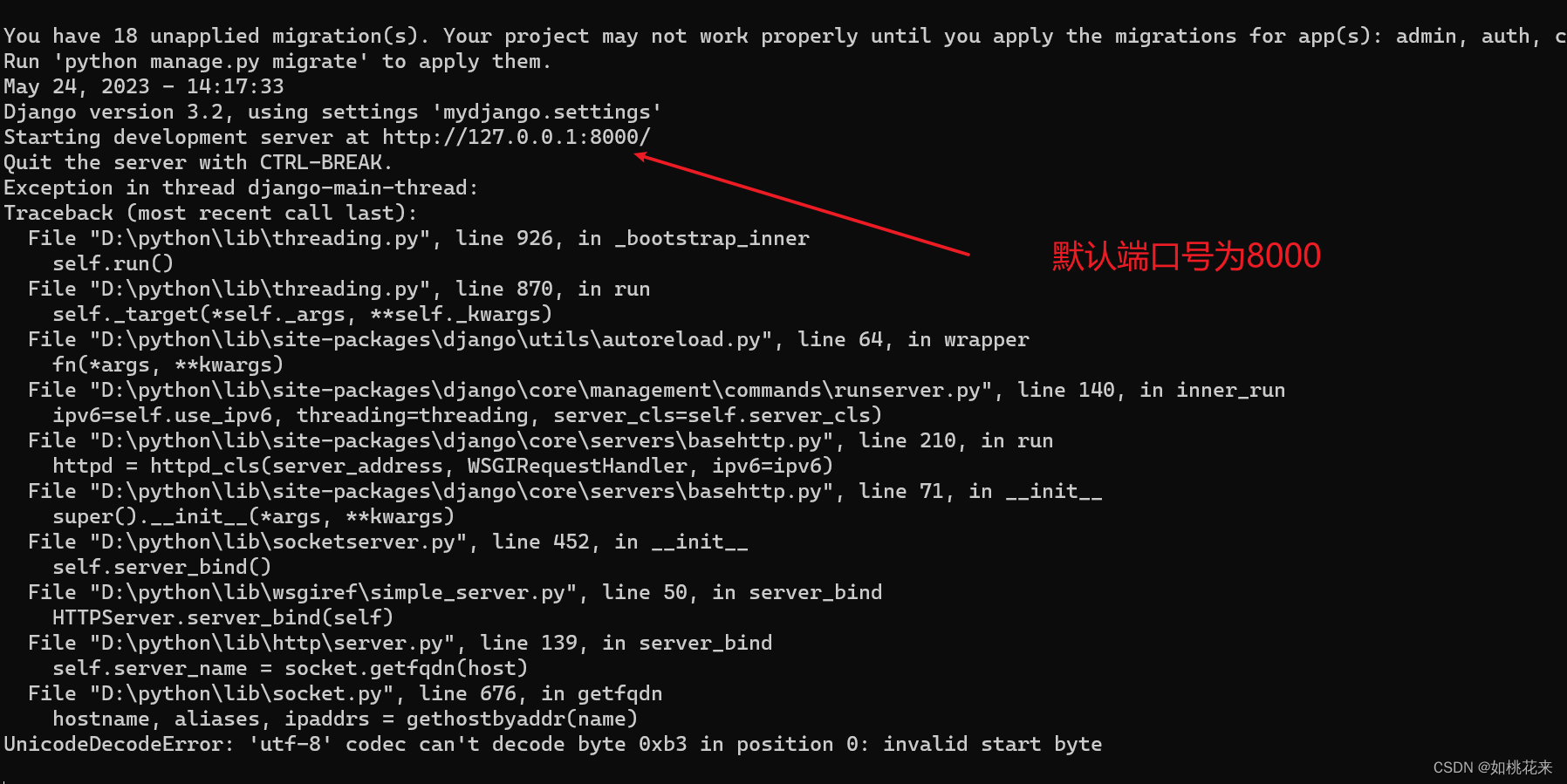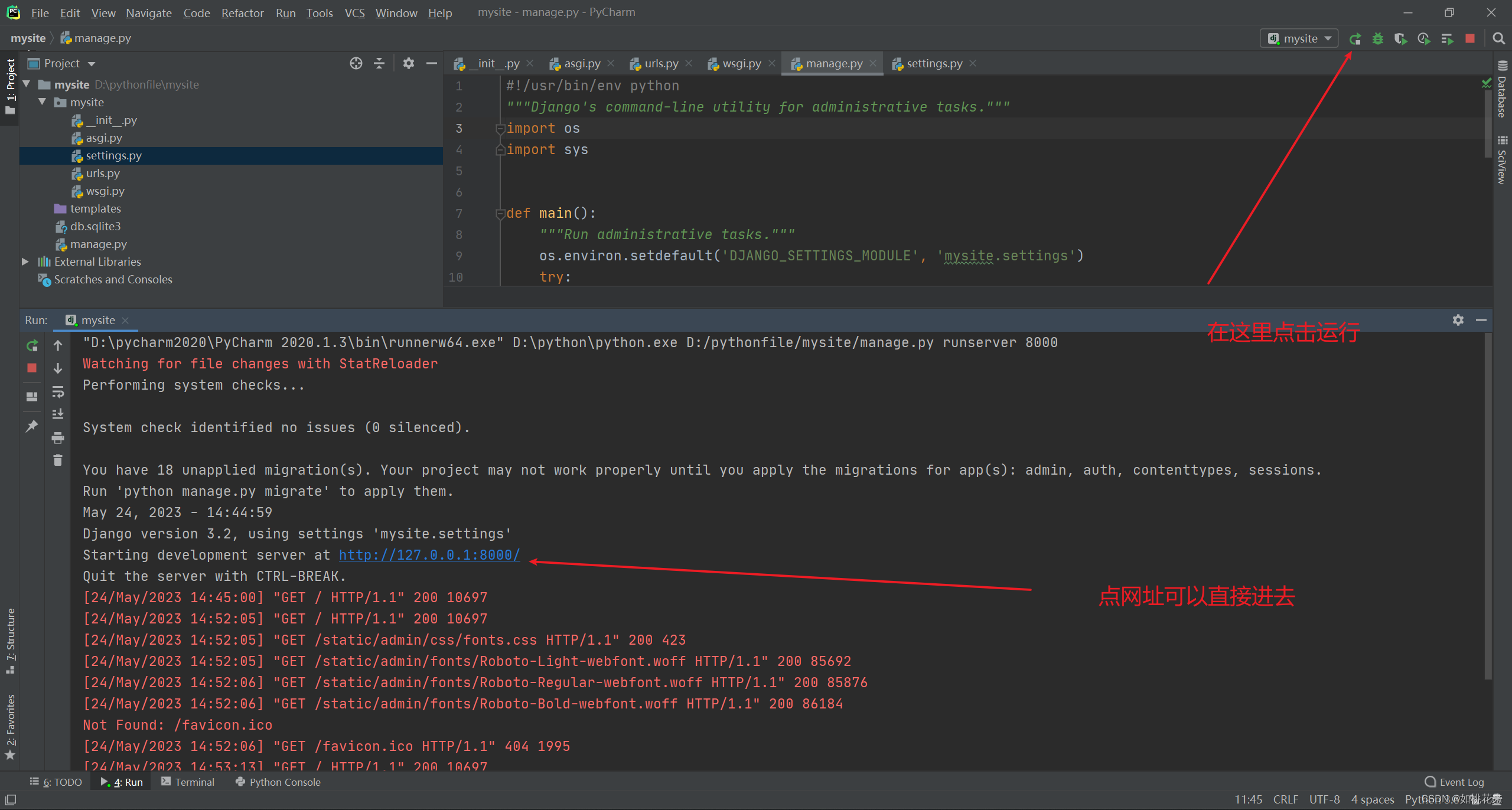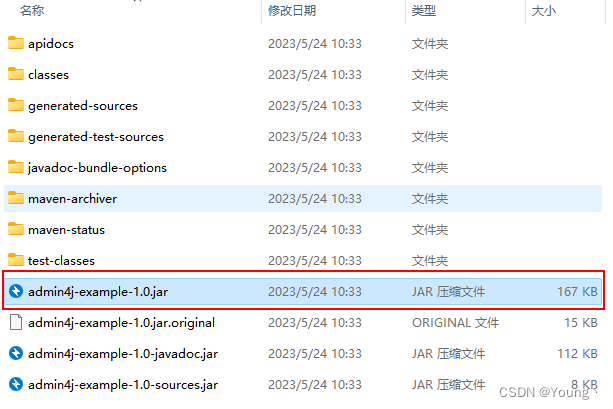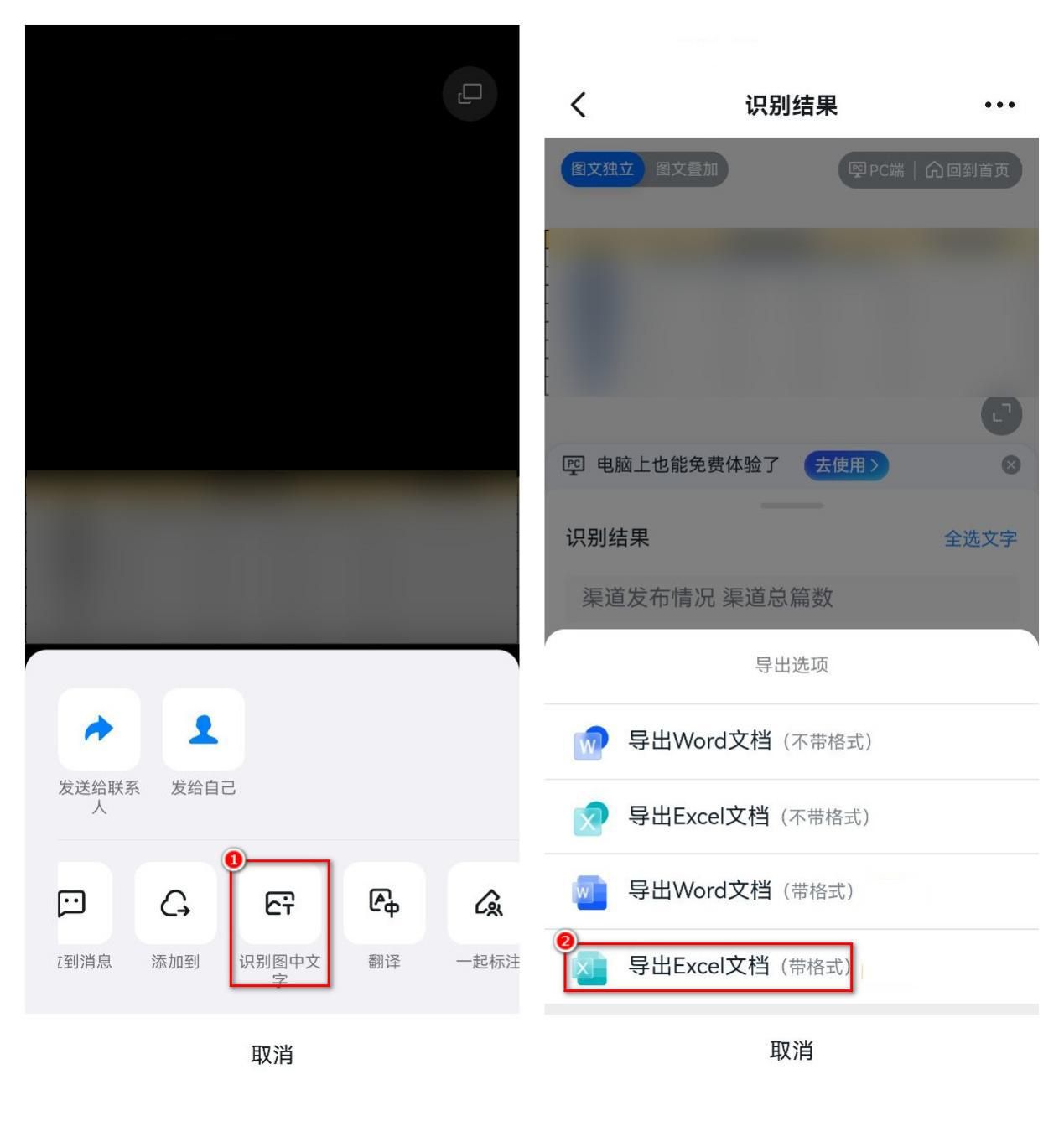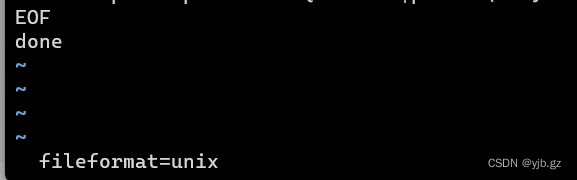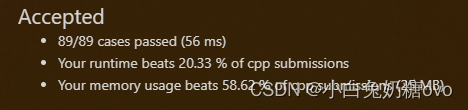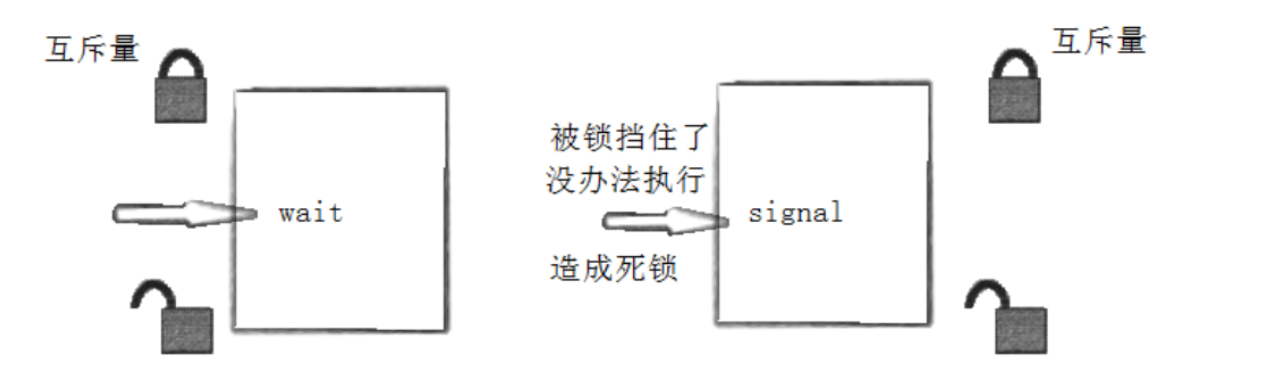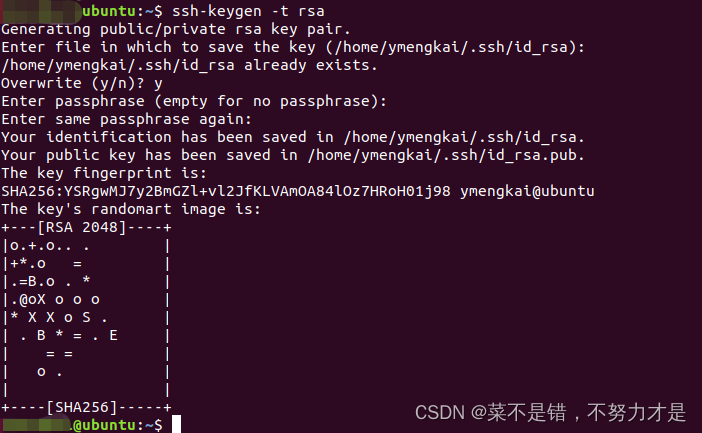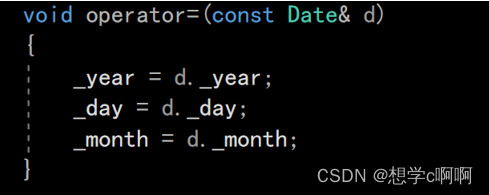目录索引
- ==django引入:==
常见的web框架:下载问题:- *下载Django之前确保工具不会发生版本问题*
- 下载django:
- *检查是否下载成功:*
- *注意事项:*
- ==创建django项目:==
在cmd中创建:- *整个命令流程:*
- *然后:*
- <code>在pycharm中创建:
- <code>应用app:
- <code>配置与注册:
- ==django项目中的文件:==
详情:
django引入:
常见的web框架:
- Django: 大型的web框架,自带的组件非常多
- flask:小型的web框架,自带的组件很少,主要依赖第三方模块
- tornado:难度极高,但是性能好。框架中所有配置都需要自己手写
下载问题:
下载Django之前确保工具不会发生版本问题
python版本:3.7以上,3.8
pycharm:2020 , 一定要用专业版
django:3.2
mysql:5.7 以上
下载django:
要换源:
pip install django==3.2 -i
检查是否下载成功:
在cmd中输入:django-admin
有返回数据就是下载好了

注意事项:
django项目创建的路径中不要出现中文,计算机名称也不可以是中文
创建django项目:
在cmd中创建:
- 将路径切换到你要创建项目文件夹的位置
- 输入指令:django-admin startproject 项目名称
这里会多出一个文件夹- 启动django项目
a. 进入项目文件夹中输入指令python manage.py runserver
关闭:ctrl+c
整个命令流程:
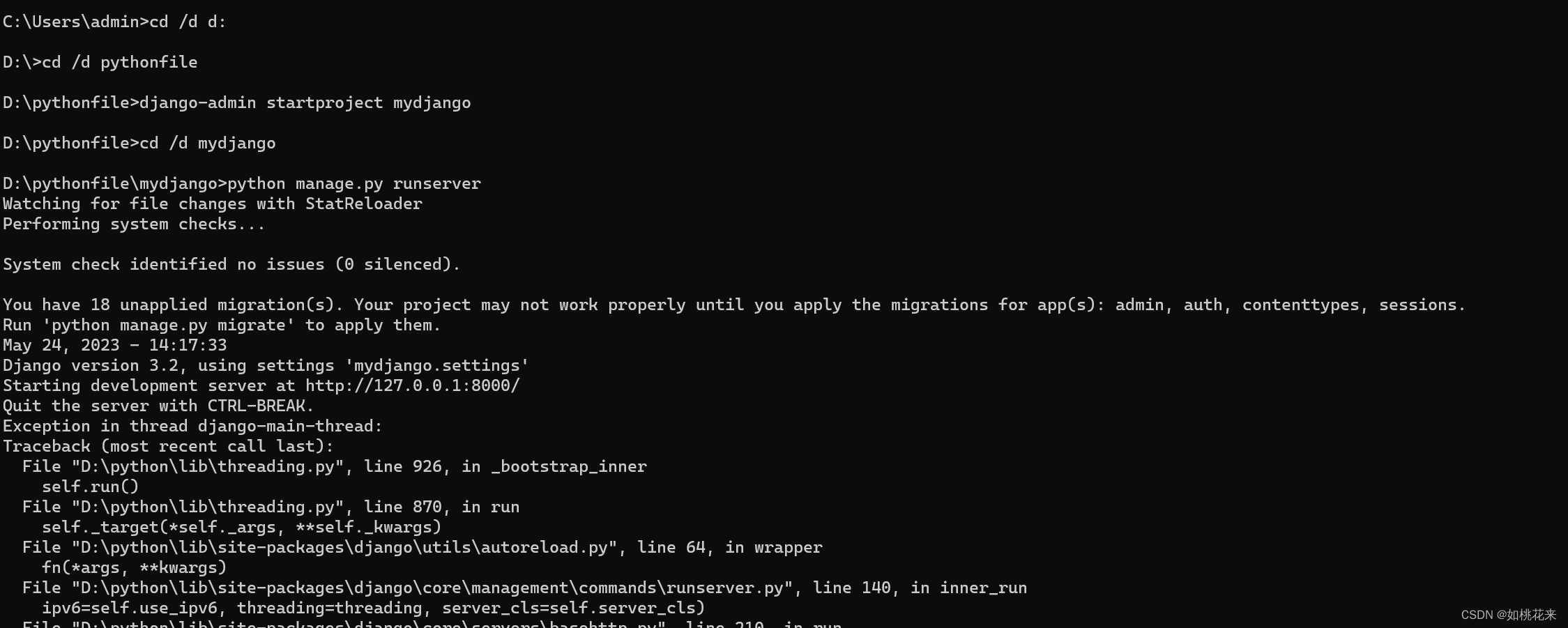
之后你会看到这样一个界面:
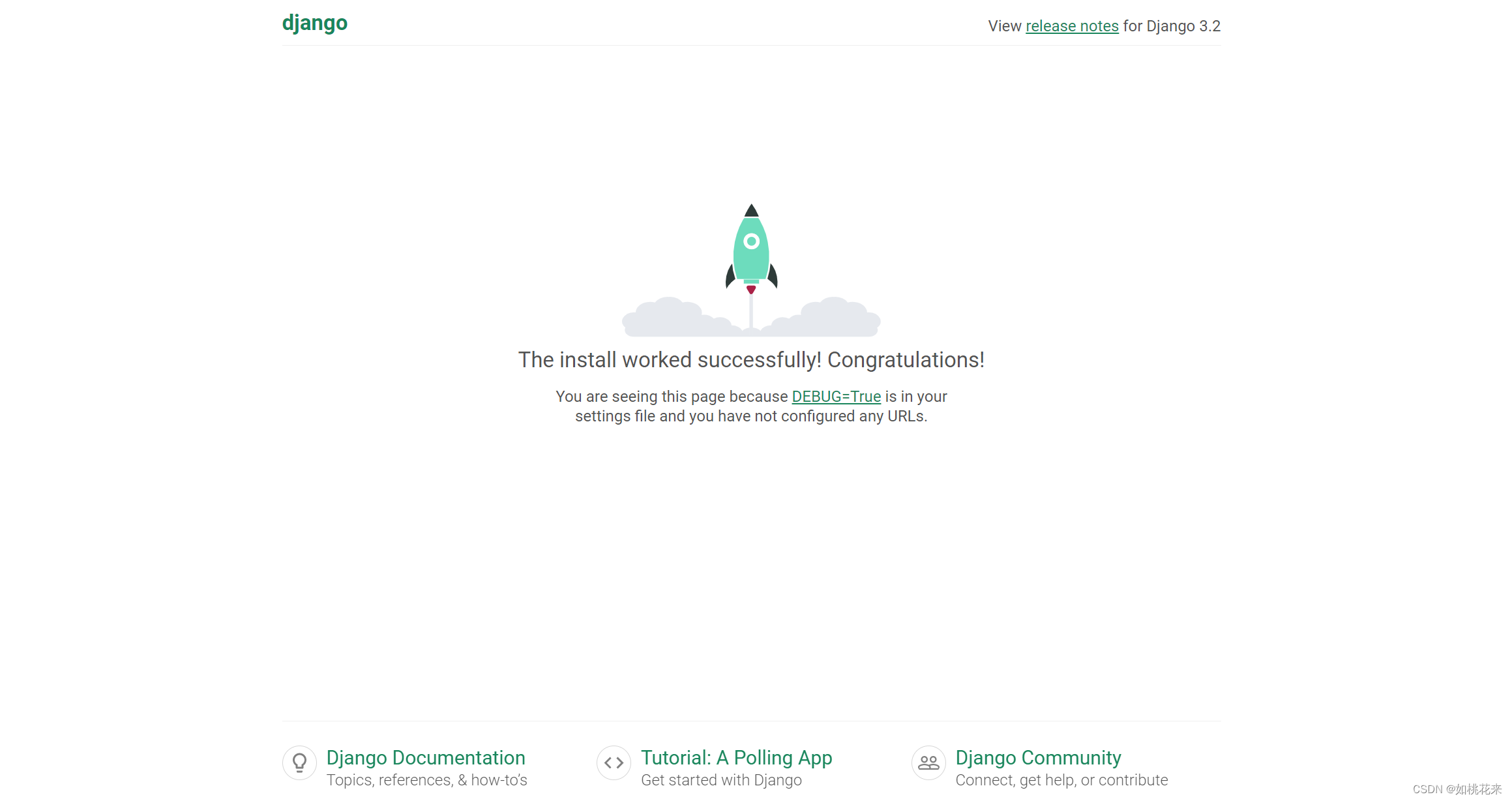
tips: 如果在cmd最下面出现编码的问题请修改设置
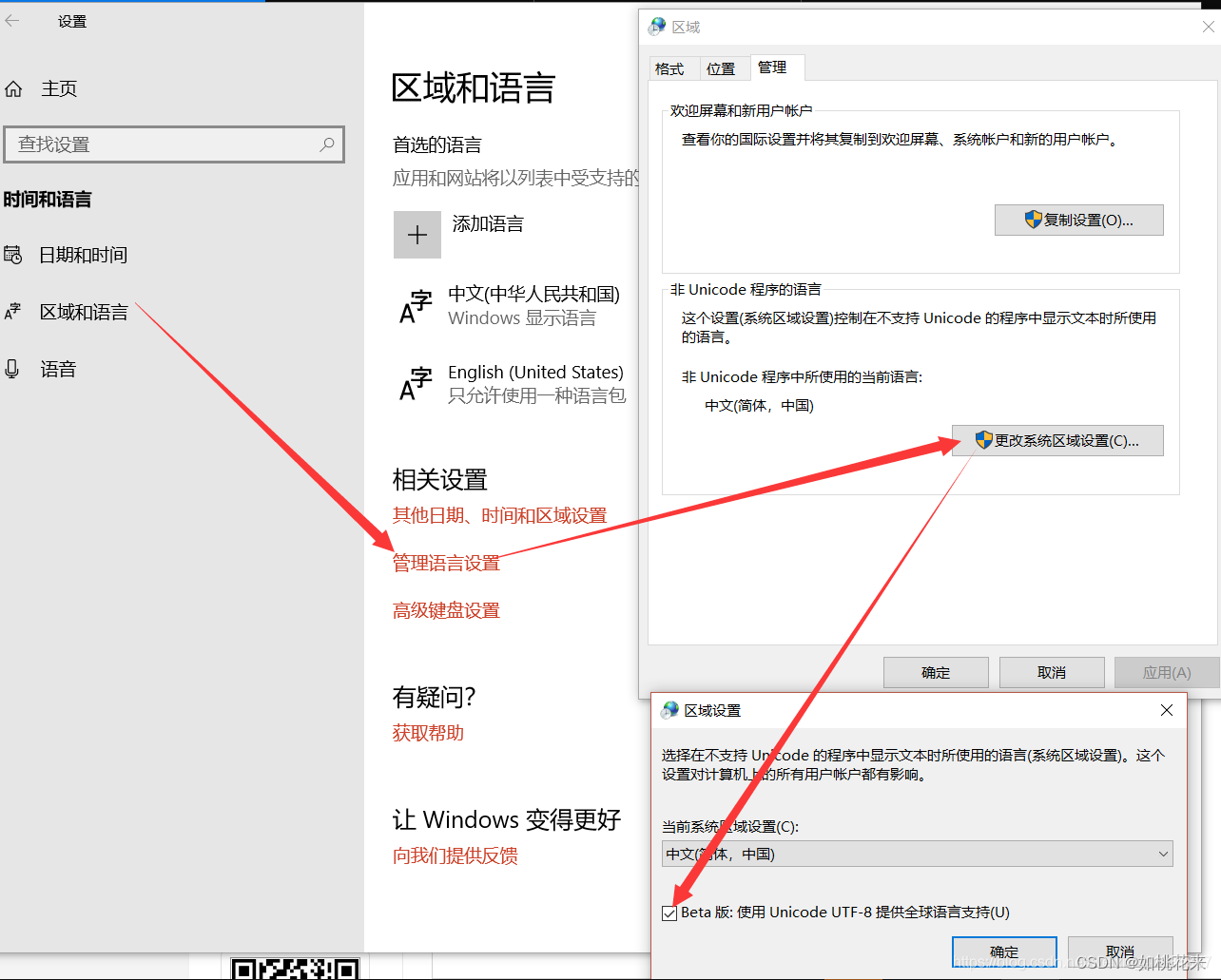
然后:
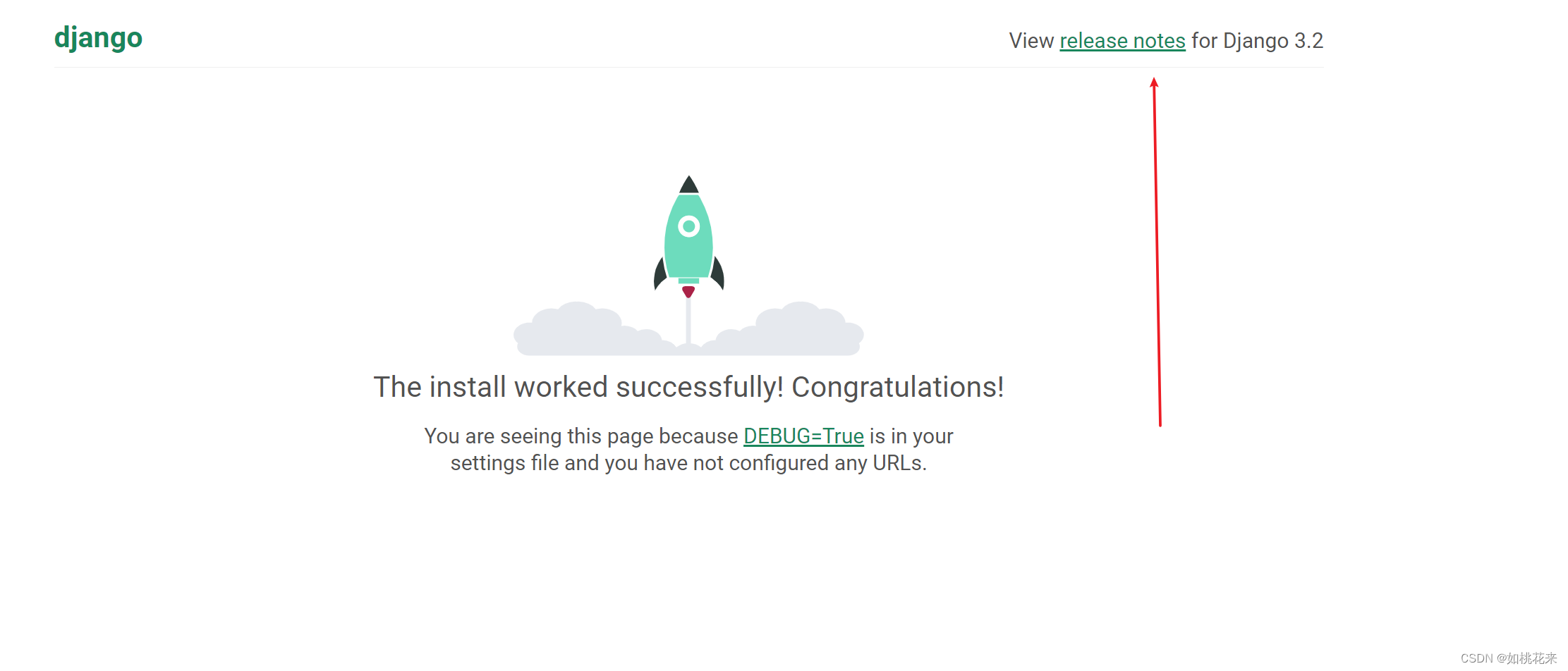
在pycharm中创建:
- flie – new project
- 选择django进行创建
- 在settings配置文件里面导入os模块,这是因为版本原因遗留的一个小bug
- 运行
两个创建方式的区别就是:pycharm中创建会多一个templates的文件夹用于存放前端页面文件
应用app:
- 项目中的各部分功能,项目中的不同功能创建不同应用
- 创建应用的命令:python manage.py startapp 应用名称
配置与注册:
在django项目中创建的文件夹就必须进行配置
app需要进行注册
#注册app应用
1. 进入settings.py
2. INSTALLED_APPS里面进行注册
3. 注册app的语法: app名称
'app01.apps.App01Config' ,完整的写法
'app01' 简写
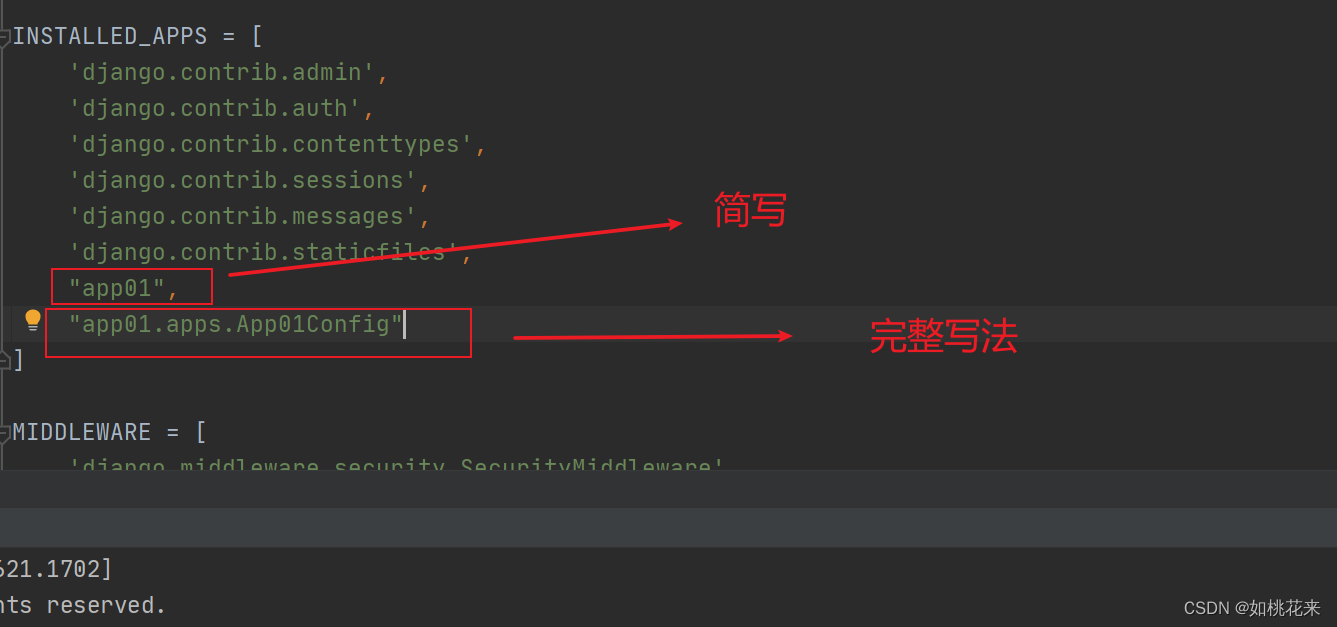
这里是为了比较,实际上不可以两种写法共存
django项目中的文件:
详情:
mysite
|— mysite
| |—asgi.py 异步处理操作
| |—settings.py 项目的配置文件
| |—urls.py 路由配置
| |—wsgi.py 封装socket的东西
|— app01
| |— migrations 数据库迁移记录
| |— admin.py 后台管理文件
| |— apps.py 用来注册app
| |— models.py 用来操作数据库
| |— views.py 视图函数(url对应的功能函数)
| |— tests.py 用来测试代码
templates 存放前端页面文件
manage.py django项目的启动文件